Avez-vous déjà supprimé accidentellement des photos sous Windows 7/8/10? Vous pouvez récupérer facilement et rapidement des photos supprimées. Je vous présente ici 4 façons de récupérer sans effort des photos supprimées sous Windows 10/8/7. Le logiciel MiniTool est le meilleur choix pour la récupération des photos perdues.
Photos supprimées accidentellement
Des photos précieuses sont perdues sous Windows 7/8/10? Vous avez supprimé vos photos de Windows par erreur? Un exemple réel est cité ci-dessous:
Bonjour, Quelqu’un a-t-il des suggestions sur la façon de récupérer des images supprimées (format JPEG) ? J’ai accidentellement supprimé un dossier il y a environ un mois, mais je viens juste de m’en rendre compte. Je croyais avoir récupéré les JPEG, mais je ne parviens pas à les ouvrir. Toute aide ou suggestion est la bienvenue…. tiré de www.sevenforums.com
Alors, comment puis-je récupérer des photos supprimées sous Windows 7/8/10? Est-il possible de récupérer des images supprimées depuis mon ordinateur sans endommager les données d’origine?
Article utile: l’utilisateur ci-dessus pourrait être intéressé par ce post: Récupération JPEG – Comment puis-je récupérer des photos JPEG.
Selon une étude, la perte de photos Windows est due à de nombreuses raisons subjectives ou objectives et à un phénomène universel qui se répand de plus en plus. Par conséquent, la récupération de photos supprimées sous Windows 7/8/10 est devenue un sujet de préoccupation pour tous.
Aujourd’hui, je vais vous présenter 4 façons courantes de récupérer des images supprimées depuis votre ordinateur.
Article utile: Lorsqu’il s’agit de récupérer des photos définitivement supprimées depuis un ordinateur, certains utilisateurs se demandent s’ils peuvent récupérer des photos supprimées depuis leur iPhone 6. Bien sûr qu’ils le peuvent. Ce post, « 2 solutions simples pour récupérer des photos supprimées sur iPhone« , vous indique les étapes détaillées.
Méthode 1: Comment récupérer des photos supprimées depuis la Corbeille de Windows
Vous le savez, si vous supprimez un fichier par erreur, ce fichier peut être déplacé vers la Corbeille. Dans cette situation, vous pouvez restaurer facilement les photos supprimées en effectuant les étapes suivantes:
- Ouvrez la Corbeille.
- Cliquez avec le bouton droit de la souris sur la photo supprimée.
- Choisissez Restaurer.
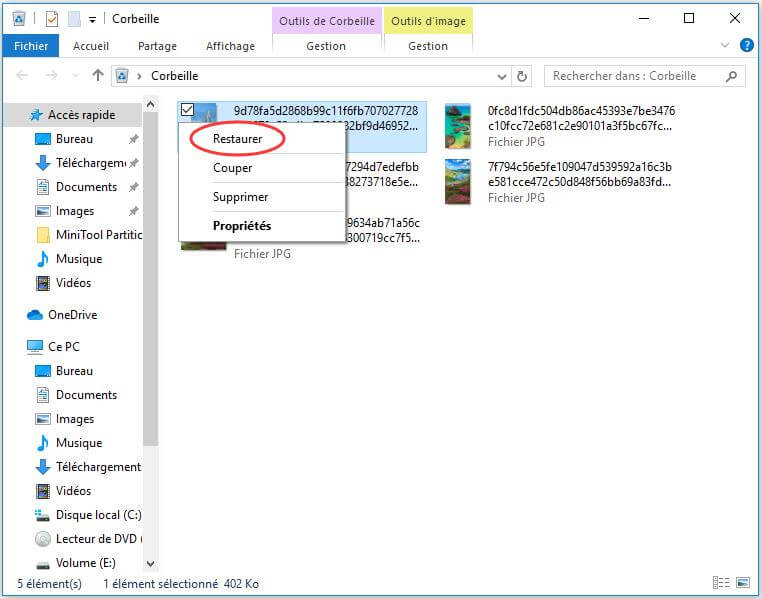
Vous voyez ! La récupération de photos supprimées par erreur est très facile. Cependant, cette solution ne permet pas de récupérer les fichiers supprimés définitivement (shift deleted).
Si vous ne trouvez pas vos photos supprimées dans la Corbeille, ou si vous voulez restaurer les photos supprimées après avoir vidé la Corbeille, veuillez poursuivre votre lecture pour apprendre comment récupérer définitivement les photos supprimées depuis votre ordinateur.
Méthode 2: Comment récupérer des photos supprimées depuis les fichiers de sauvegarde
Certains utilisateurs vigilants sauvegardent toujours leurs données importantes telles que documents de travail, données professionnelles, photos précieuses, vidéos, musique…. Ainsi, si leurs données sont perdues pour diverses raisons, ils peuvent facilement et rapidement restaurer les photos perdues depuis les fichiers de sauvegarde.
Article utile:Voici le meilleur logiciel de sauvegarde gratuit pour Windows 10/8/7/XP
Cependant, que se passe-t-il en l’absence de fichiers de sauvegarde? Vous vous demandez sûrement « comment puis-je restaurer des images supprimées depuis mon ordinateur? »
Dans cette situation, deux options s’offrent généralement à vous pour effectuer la récupération des photos supprimées sous Windows 7/8/10.
Méthode 3: Comment restaurer des photos supprimées via des entreprises de récupération de donnée
Certains utilisateurs peuvent se le permettre et préfèrent se tourner vers des entreprises de récupération de données pour récupérer les images supprimées de leur ordinateur. De fait, il s’agit d’une solution efficace pour la récupération des photos perdues. Toutefois, outre les frais de récupération élevés, les utilisateurs doivent assumer le risque d’une fuite de renseignements personnels au cours du processus de récupération des fichiers.
Alors, certains utilisateurs pourraient se demander:
« Existe-t-il une solution simple et efficace de récupération de données qui ne divulguera pas la vie privée des clients? »
BIEN SÛR! La réponse est positive.
Voulez-vous connaître la meilleure méthode?
Méthode 4: Comment récupérer des photos supprimées sous Windows 7/8/10 à l’aide de MiniTool
Avec l’évolution rapide de la technologie logicielle au cours des dernières années, de nombreux logiciels de récupération de données sur le marché peuvent aider à récupérer les photos perdues sans divulguer votre vie privée. Mais savez-vous lequel est le meilleur?
MiniTool Power Data Recovery, un logiciel professionnel de récupération de fichiers conçu par MiniTool Solution Ltd, est recommandé par de nombreuses expériences et analyses. Ce logiciel de récupération de données simple et puissant est un outil en lecture seule, vous permettant ainsi de restaurer vos photos perdues sans affecter les données d’origine.
En outre, cet outil professionnel peut récupérer différents types de formats d’images, y compris JPG/JPEG, TIFF/TIF, PNG, BMP, GIF, PSD, CRW, CR2, NEF, ORF, RAF, SR2, MRW, DCR, WMF, DNG, ERF, RAW, SWF, SVG etc.
MiniTool Power Data Recovery peut non seulement restaurer les images supprimées depuis les disques durs de l’ordinateur, mais aussi récupérer les données depuis les cartes SD, clés USB, et autres périphériques de stockage. Outre des photos, cet outil peut également récupérer des documents Word et d’autres données.
De plus, cet outil simple mais professionnel prend en charge différents systèmes d’exploitation dont Windows 7, Windows 8, Windows 10, Windows Vista, Windows XP et Windows Server OS.
J’ai utilisé cet outil pour récupérer efficacement les photos définitivement supprimées de mon ordinateur.
À présent, nous vous présentons en détail les étapes à suivre pour récupérer les images définitivement supprimées sous Windows 7/8/10 sans endommager les données d’origine.
Guide étape par étape pour récupérer les photos supprimées sous Windows 7/8/10
Avant de procéder à la récupération de photos sous Windows 7/8/10, vous devez télécharger MiniTool Power Data Recovery et l’installer sur votre ordinateur. N’installez jamais Power Data Recovery sur le lecteur contenant des données perdues, car cela pourrait écraser les données d’origine et vous perdrez définitivement vos données!!!
MiniTool Power Data Recovery FreeCliquez pour télécharger100%Propre et sûr
Étape 1: Lancez MiniTool Power Data Recovery pour accéder à son interface principale et le module de récupération de données de Ce PC sera sélectionné par défaut. Pour récupérer les images définitivement supprimées, vous pouvez sélectionner le lecteur cible. Conseil: Si la partition cible n’est pas répertoriée, veuillez cliquer sur Actualiser pour actualiser cette interface.
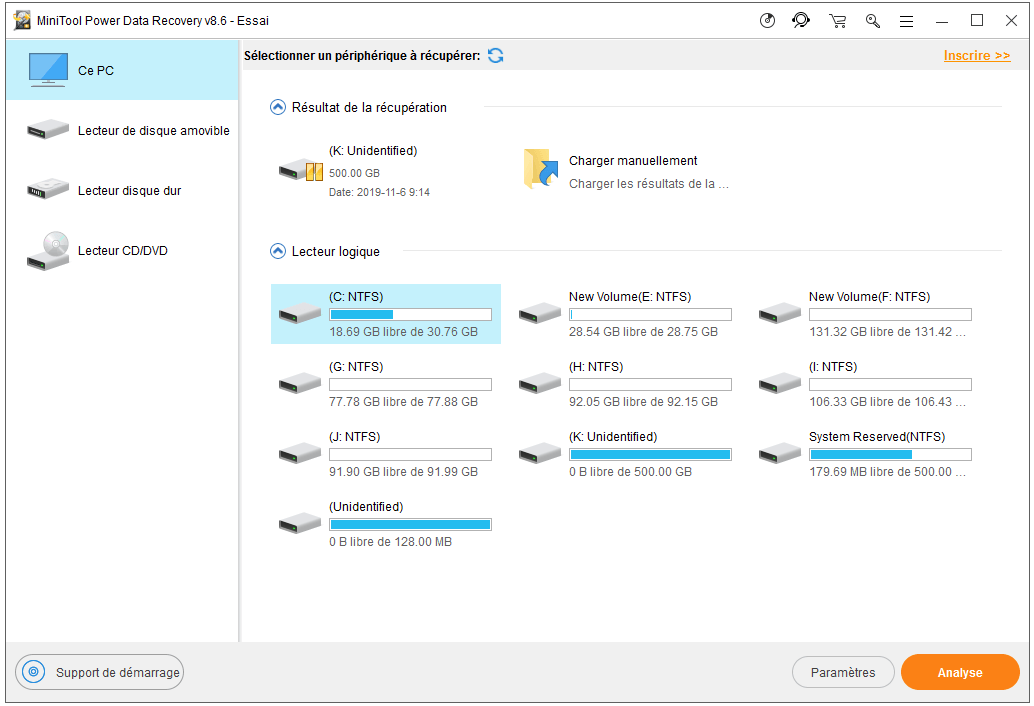
Dans cette fenêtre, vous pouvez voir 4 modules de récupération de données:
Ce PC: ce module de récupération de données est axé sur la récupération de données perdues ou supprimées depuis des partitions endommagées, RAW ou formatées.
Lecteur de disque amovible: il est conçu pour récupérer les photos perdues, les fichiers mp3/mp4 et les vidéos depuis les clés USB et les clés de mémoire.
Disque dur: il peut récupérer les fichiers après la perte ou la suppression d’une partition.
Lecteur CD/DVD:il permet de récupérer les données depuis des disques CD/DVD formatés ou effacés.
Étape 2: Ici, puisque vous voulez seulement récupérer les photos supprimées, vous pouvez cliquer sur la fonction Paramètres, choisir Graphiques & Image, cliquer sur le bouton OK et ensuite cliquer sur le bouton Analyser pour lancer l’analyse du lecteur sélectionné. De cette façon, vous gagnerez du temps lors de l’analyse.
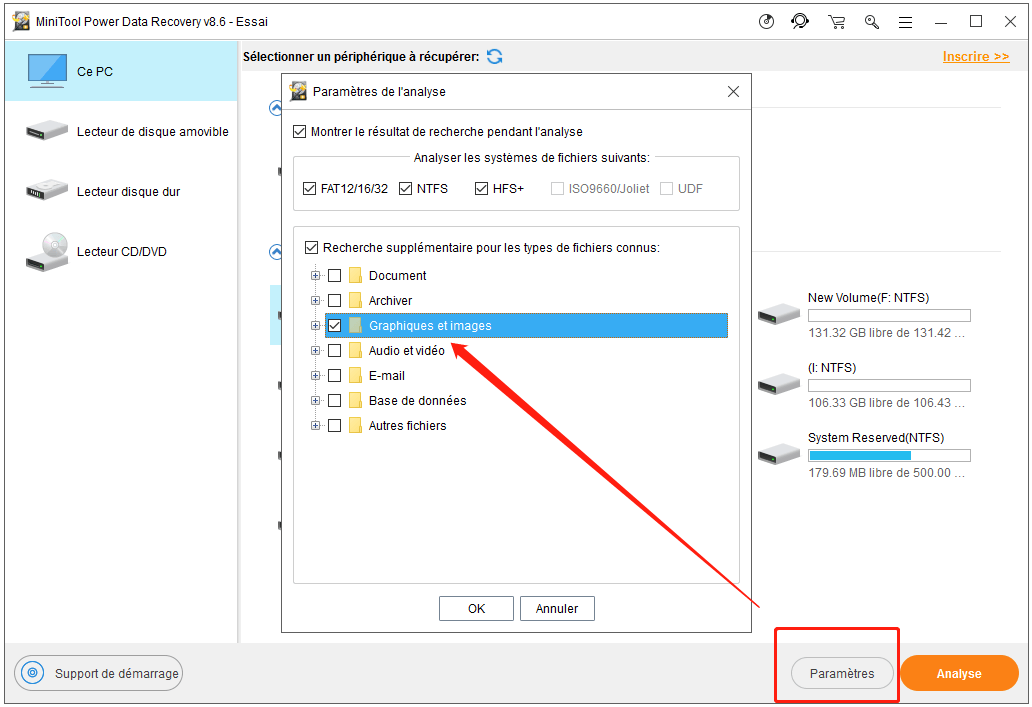
Étape 3: Après l’analyse, tous les fichiers trouvés sont affichés ici. Puis, prévisualisez les photos, sélectionnez toutes les photos recherchées et cliquez sur le bouton Enregistrer pour les stocker dans un emplacement sûr.
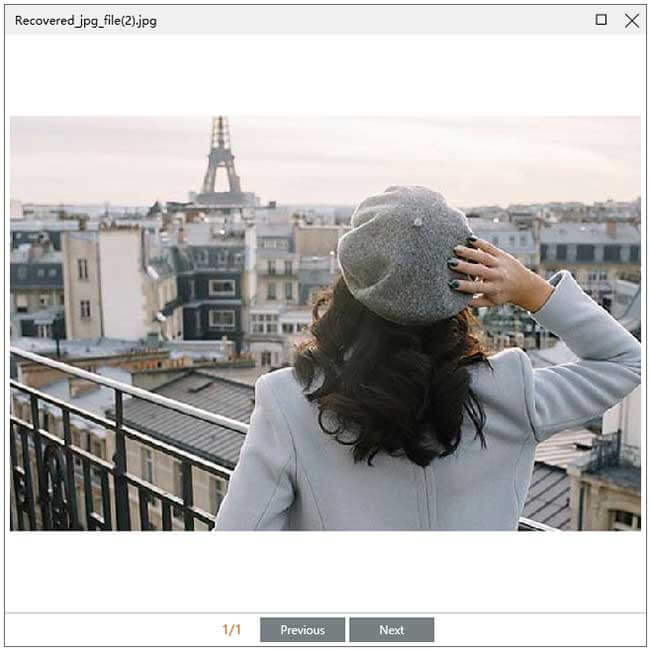
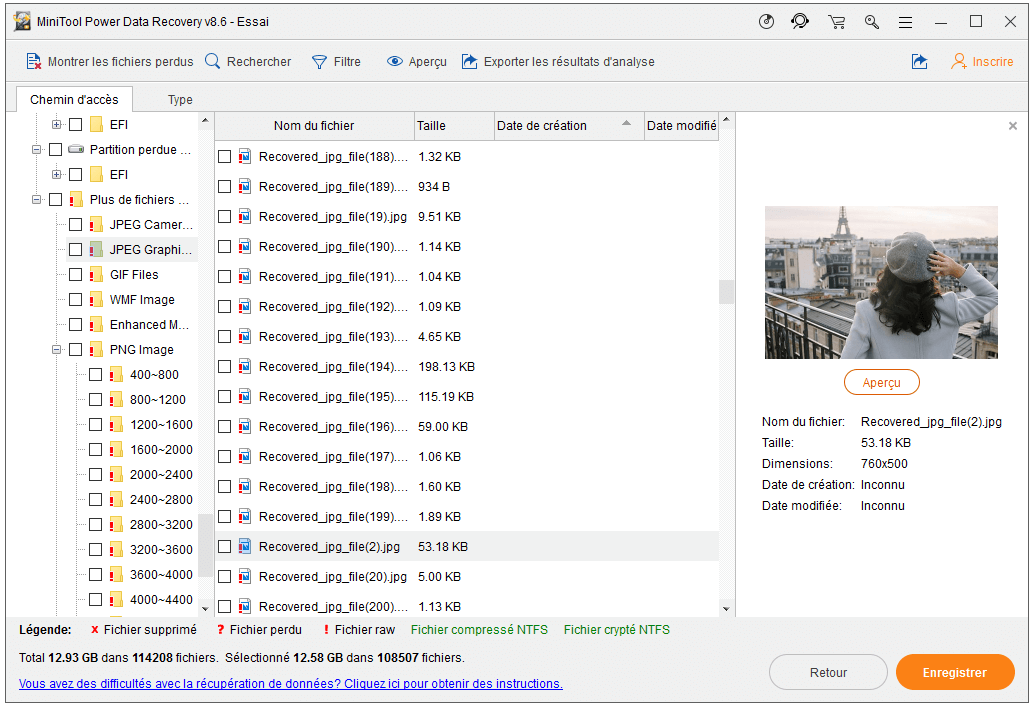
Si vous vous souvenez du nom d’une photo supprimée, vous pouvez essayer d’utiliser la fonction Rechercher. Entrez le bon nom dans le champ Nom du fichier, puis appuyez sur Rechercher. Cela pourrait être le moyen le plus rapide.
Pour une recherche exacte, les utilisateurs peuvent cocher Case de correspondance ou Mot de correspondance.
L’option Case de correspondance requiert que les utilisateurs prêtent attention à la majuscule et à la minuscule du nom de fichier.
L’option Mot de correspondance requiert que les utilisateurs tapent le nom complet du fichier.
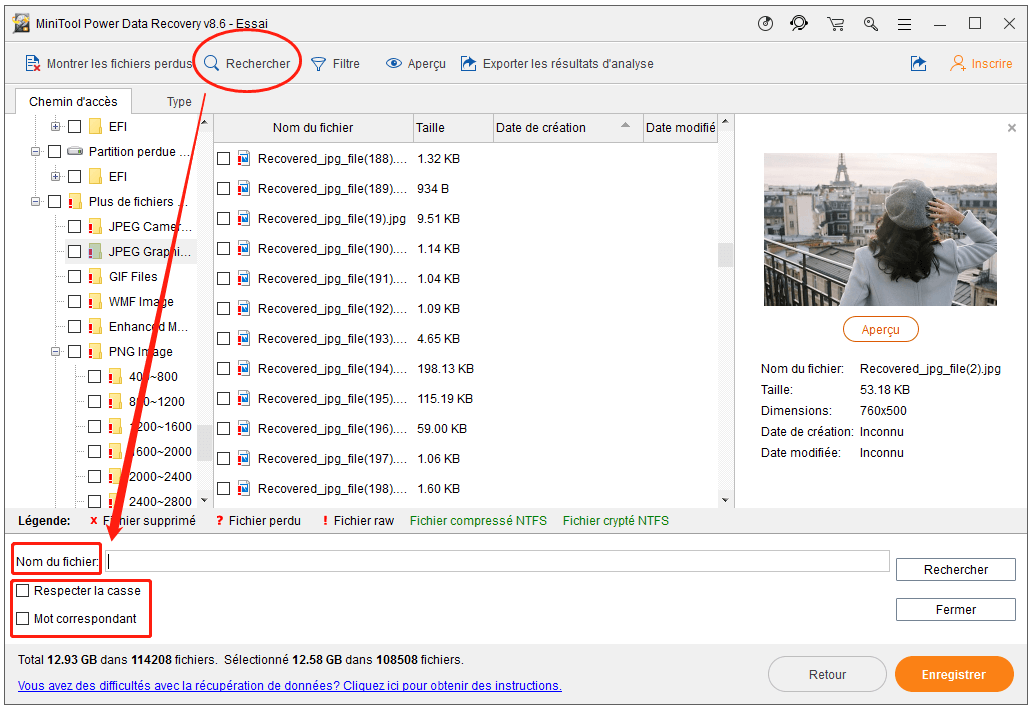
Ainsi, tout le travail a été fait! Avec l’aide de MiniTool Power Data Recovery, nous avons réussi à récupérer les photos supprimées de Windows avec facilité.
Si vous souhaitez utiliser ce logiciel pour récupérer vos données, veuillez vous procurer l’édition complète.
De plus, MiniTool a mis au point un autre outil puissant pour vous aider à récupérer facilement et rapidement les photos supprimées définitivement depuis votre ordinateur.
MiniTool Photo Recovery, un logiciel de récupération de photos en lecture seule, fiable, simple et excellent, se spécialise dans la récupération de photos, de clichés et d’images supprimés de différents types d’appareils photo numériques et périphériques de stockage.
The steps are: Les étapes sont les suivantes:
Tout d’abord, téléchargez et installez MiniTool Photo Recovery.
MiniTool Windows Photo RecoveryCliquez pour télécharger100%Propre et sûr
Ensuite, lancez-le, puis cliquez sur le bouton Démarrer pour récupérer les photos supprimées sous Windows 7/8/10.
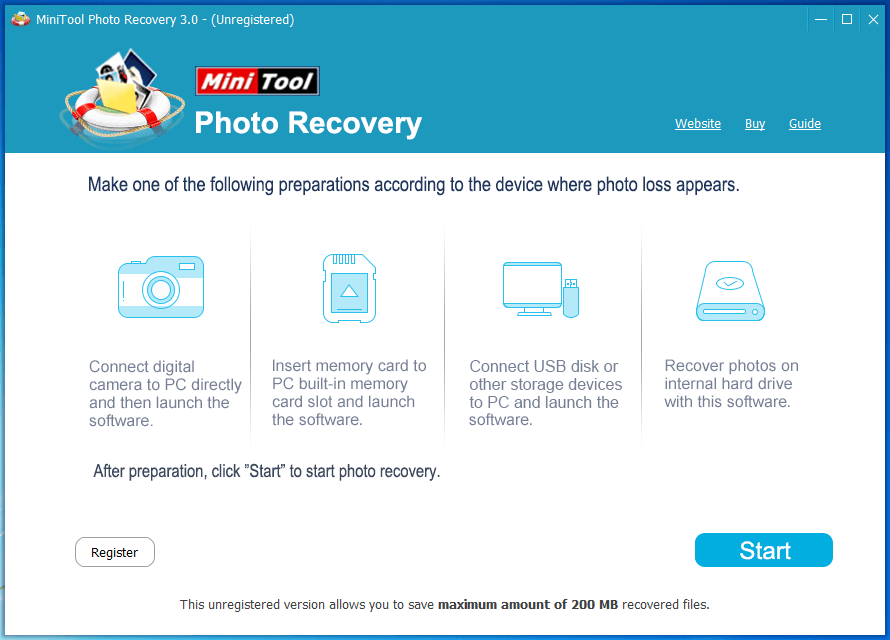
Maintenant, sélectionnez le lecteur que vous souhaitez récupérer, puis cliquez sur le bouton Analyser. Si vous souhaitez uniquement récupérer les photos supprimées, vous pouvez cliquer sur Paramètres, puis cocher Graphiques & Image et cliquer sur le bouton OK avant d’effectuer l’analyse.
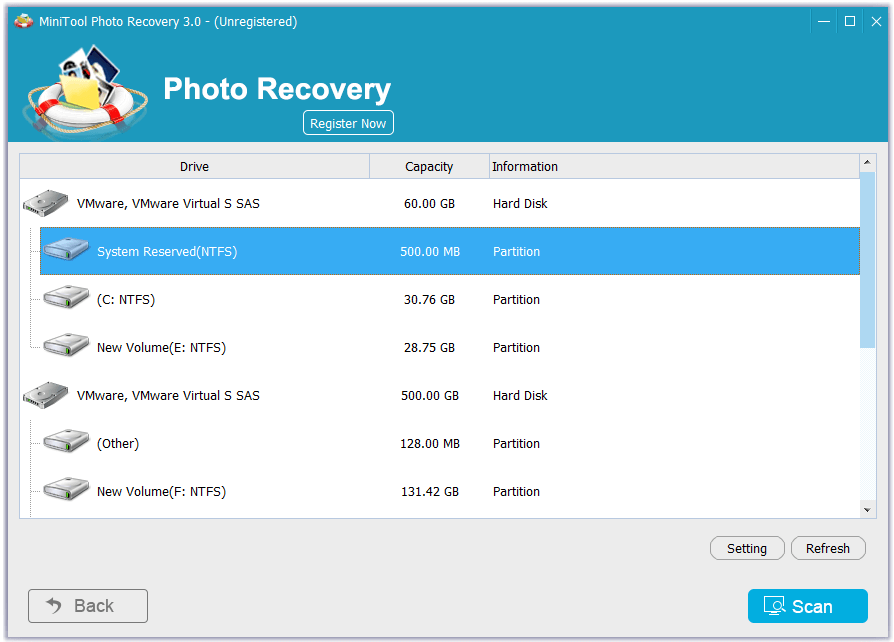
Enfin, prévisualisez les photos, sélectionnez toutes les photos recherchées, puis cliquez sur le bouton Enregistrer pour les stocker dans un emplacement sûr. Il est recommandé d’enregistrer les photos sélectionnées sur un autre lecteur! Sinon, les photos perdues/supprimées pourraient être écrasées.
4 conseils pour éviter la perte de photos sous Windows 7/8/10
1: Sauvegarder les données essentielles
MiniTool Power Data Recovery peut nous aider à récupérer efficacement, rapidement et en toute sécurité les photos supprimées sous Windows 7/8/10.
Cependant, nous ne pouvons garantir que toutes les données perdues pourraient être récupérées par l’utilisation de ce logiciel professionnel de récupération de données. Par exemple, si votre ordinateur a été volé ou si vous le laissez tomber par erreur et qu’il ne fonctionne plus, vous ne pourrez plus récupérer ces données avec aucune solution de récupération de données, y compris auprès d’une entreprise ou un logiciel de récupération des données.
À ce stade, je pense que vous réaliserez l’importance des fichiers de sauvegarde. Cependant, comment faire une sauvegarde des fichiers sous Windwows7/8/10? Est-il possible de sauvegarder efficacement des fichiers gratuitement?
En général, lorsqu’il s’agit de sauvegarde de données, vous pouvez essayer MiniTool ShadowMaker, une solution tout-en-un de sauvegarde de partition de disque et de récupération en cas de panne sur un PC.
Cet outil peut non seulement sauvegarder efficacement et en toute sécurité votre système d’exploitation Windows, mais peut également sauvegarder directement l’ensemble du disque. Avec une copie de sauvegarde, vous pouvez restaurer votre ordinateur en cas de panne du système ou de panne du disque dur.
Par ailleurs, MiniTool ShadowMaker vous permet également de créer un support bootable pour restaurer le système à un état normal si l’ordinateur ne démarre pas. Avec MiniTool Media Builder et MiniTool PXE Boot Tool, la maintenance du disque dur n’est pas un problème si délicat.
2: Créer de multiples partitions
Une fois le système d’exploitation ou le disque dur endommagé, vous perdrez vos données. Il est donc recommandé de créer au moins deux partitions. Ainsi, vous pouvez stocker Windows dans la première partition et toutes vos données dans la deuxième partition, réduisant ainsi les risques de perdre vos données si le système Windows tombe en panne.
Article utile: Voilà, je suppose que ce post pourrait vous intéresser: Comment récupérer des données lorsque le PC ne démarre pas.
3: Réfléchir à deux fois avant de supprimer des fichiers
Selon une étude, un dysfonctionnement est la principale cause de perte de données. Il est recommandé d’y réfléchir à deux fois avant de supprimer certains fichiers de votre PC.
4: Ne jamais écrire de nouvelles données sur un emplacement contenant des données perdues
Une fois les données de votre ordinateur perdues ou supprimées, vous devez cesser d’écrire de nouvelles données sur le lecteur qui les contient. Sinon, les données d’origine pourraient être écrasées et il n’y aurait aucun moyen de les récupérer.
Vous aimez ces conseils?
Synthèse
Voilà! Avec MiniTool Power Data Recovery, nous pouvons facilement et rapidement récupérer des photos supprimées sous Windows 7/8/10 sans affecter les données d’origine.
Si vous avez d’autres bonnes solutions pour récupérer des photos supprimées définitivement, veuillez nous en faire part en les écrivant dans la zone de commentaires suivante et nous mettrons à jour ce post.
Si vous avez des questions ou des suggestions concernant la façon de récupérer des images supprimées depuis un ordinateur avec MiniTool Power Data Recovery, vous pouvez nous envoyer un e-mail directement à [email protected]. Nous mettrons tout en œuvre pour tenter de résoudre vos problèmes le plus rapidement possible.